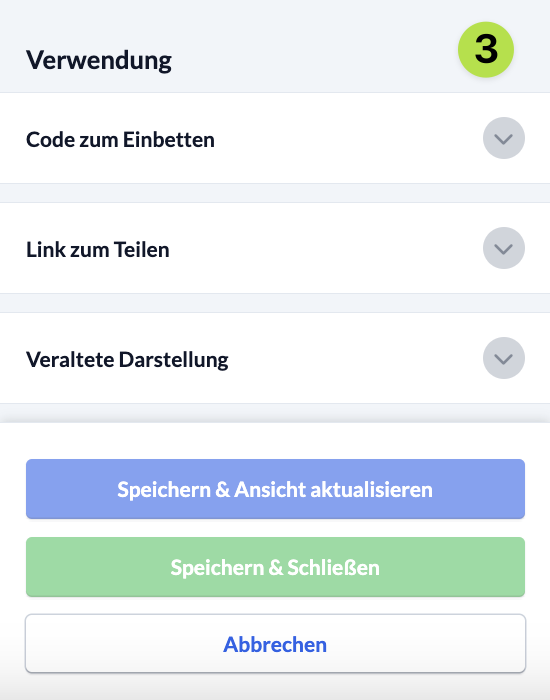Die Menschen deiner Gemeinde und auch die, die noch außerhalb stehen, sollen eventuell eure Gruppe finden können, um zu überlegen, ob sie dabei sein möchten. Dafür kannst du als Leiter einer Obergruppe in ChurchTools eine Gruppenhomepage für die Untergruppen anpassen. Diese kannst du dann direkt auf eurer eigenen Gemeindewebsite einbetten, sodass sie von Besuchern eurer Website gefunden und Kontakt mit den Leitern aufgenommen werden kann. Natürlich kannst du sie auch einfach mit der Weitergabe eines Links, z. B. im Newsletter teilen. Hier erfährst du, wie du die Gruppenhomepage für eure Gruppen anpassen kannst.
1. Gruppe aufrufen #
Im Modul Gruppen suchst du deine Obergruppe und rufst sie auf.
2. Gruppenhomepage erstellen #
Im Menü auf der linken Seite klickst du unter Einstellungen (1) auf Allgemein (2).
Hier kannst du im Bereich Außendarstellung die Gruppenhomepage erstellen (3).
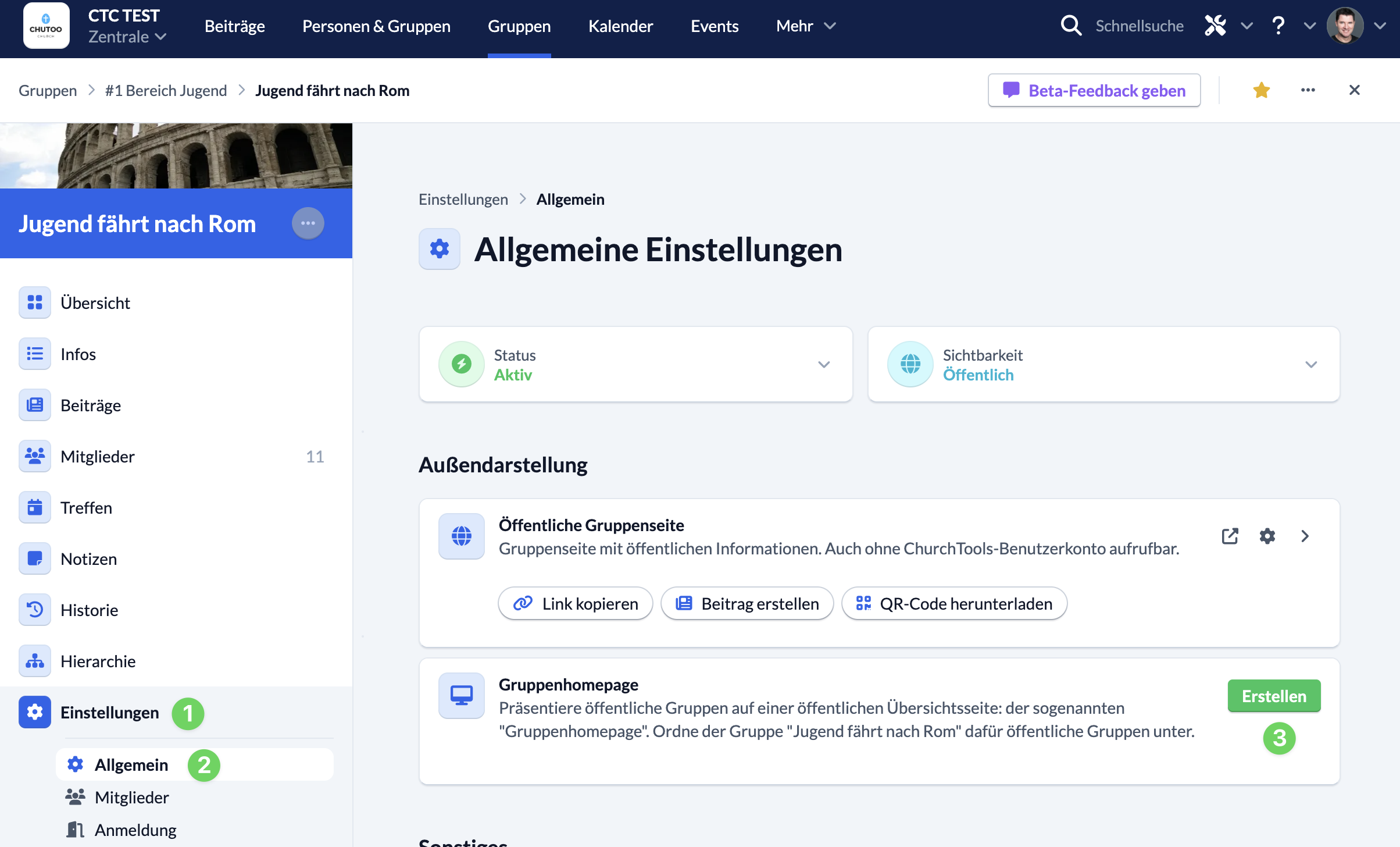
3. Aktuelle Ansicht #
Im sich öffnenden Fenster wird dir die aktuelle Ansicht der Gruppenhomepage deiner Obergruppe angezeigt. Du kannst sie dir für Desktop, Tablet und Handy anschauen und ausprobieren.
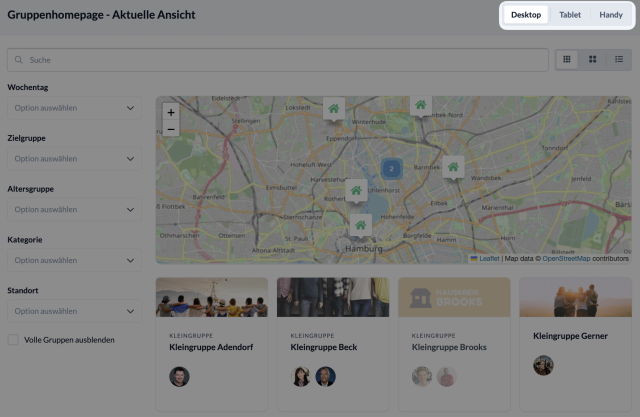
4. Gruppenhomepage anpassen #
(1) Gruppenhomepage aktivieren/deaktivieren #
Auf der rechten Seite findest du die Möglichkeit, die Gruppenhomepage für deine Obergruppe zu aktivieren/deaktivieren.
(2) Einstellungen anpassen #
- Unter Einbezogene Gruppenebenen legst du fest, wie viele Ebenen von Untergruppen für die Anzeige der Gruppen berücksichtigt werden sollen.
- Unter Dargestellte Informationen legst du fest, welche Daten der Untergruppen auf der Übersichtsseite angezeigt werden sollen. In der Detailansicht werden alle Informationen dargestellt.
- Unter Ansicht legst du fest, ob deine Gruppenhomepage standardmäßig in großen oder kleinen Kacheln oder als Liste dargestellt werden soll. Außerdem kannst du den Filter, die Suchleiste und die Karte ein- bzw. ausblenden lassen.
- Unter Filterfunktionen stellst du ein, welche Filter in welcher Reihenfolge dargestellt werden. Mit den Schaltflächen am Ende der Filterzeile ziehst du die Filter in die gewünschte Reihenfolge. Um Filter zu ergänzen oder zu entfernen, de/aktivierst du die entsprechende Information unter Dargestellte Informationen.
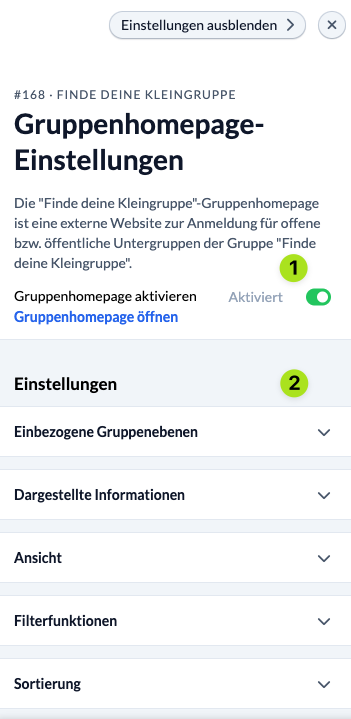
(3) Verwendung #
- Mit dem Code zum Einbetten bzw. Link zum Teilen kannst du deine Gruppenhompage einbetten bzw. teilen.